怎么设置WPS表格插入形状快速对齐表格的网格
1、首先打开WPS表格,直接添加形状,会遇到什么难题?单击工具栏插入下的形状,选择矩形,插入四个矩形。
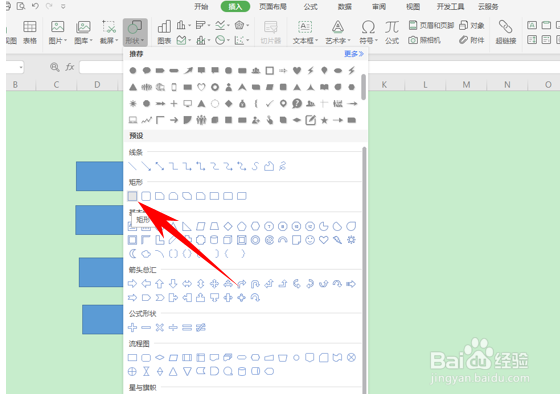
2、对齐四个矩形的上下左右一致。
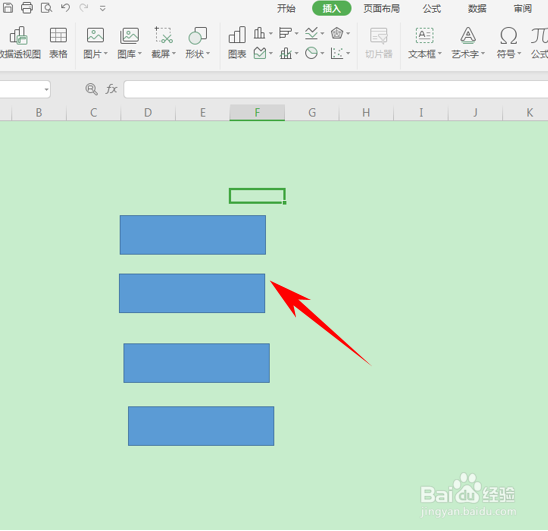
3、单击工具栏视图下的显示网格线,将表格恢复成网格形状。

4、然后单击绘图工具,在对齐的下拉菜单当中选择对齐网格。
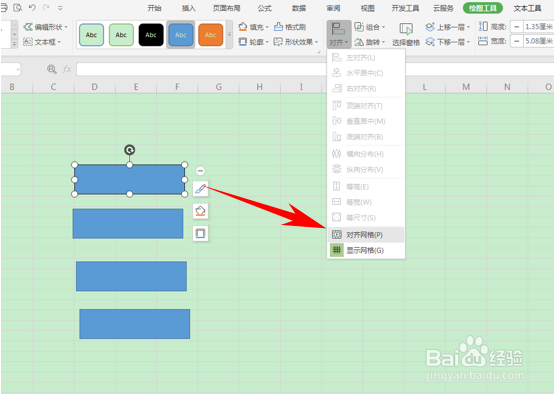
5、然后重新单击工具栏插入下的形状,选择矩形
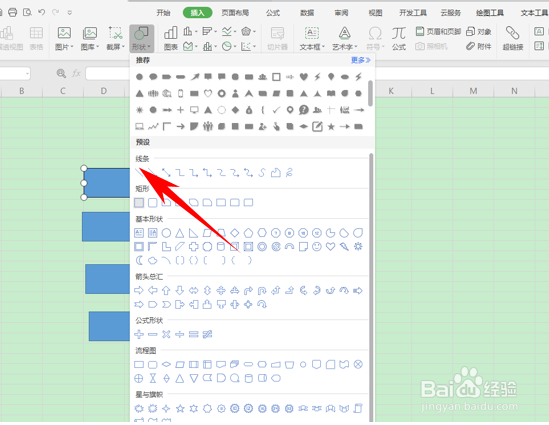
6、插入矩形的时候,矩形就会与WPS表格和Excel表格的网格对齐。

7、最后一步,再次插入一个矩形,我们只需要跟它隔上一个单元格,然后插入一个同等列宽的矩形即可。
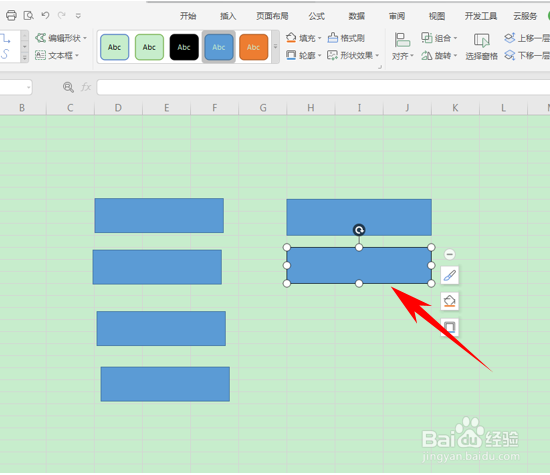
声明:本网站引用、摘录或转载内容仅供网站访问者交流或参考,不代表本站立场,如存在版权或非法内容,请联系站长删除,联系邮箱:site.kefu@qq.com。
阅读量:155
阅读量:164
阅读量:56
阅读量:110
阅读量:139